使用Hot Potatoes轻松制作英语交互式练习题
韩 颖
摘 要:随着教学网络化的发展,基于Web交互式练习题的制作备受重视。本文以初中英语练习题为例,介绍如何使用Hot Potatoes软件制作交互式练习题。
关键词:Hot Potatoes;交互式练习题;初中英语
中图分类号:TP317文献标识码:B文章编号:1673-8454(2009)06-0064-02
一、交互式练习题制作概述
随着学校教学的数字化、网络化,在网络上出现了很多科目的练习题。目前大多数的练习题是传统笔纸练习题“搬”到了网络上,缺少交互性。用于开发交互式练习题的工具很多,既有专用的学习管理系统,又有通用的开发工具,还有一些实用工具。这类工具支持可视化快速开发,专门针对交互式练习,可以使教师更专注于学习内容的设计和制作,而不必花费大量时间和精力在制作技术上。
加拿大Half-Baked软件公司开发的Hot Potatoes(“热土豆”)就是一个可快速制作练习和测验的实用工具,对于计算机操作能力一般的普通教师来说,非常容易掌握。
二、Hot Potatoes软件简介
Hot Potatoes对于非营利目的的个人或教育机构是免费的,制作的网络课件可以通过网络共享。目前最新的Hot Potatoes version6.2版本可在http://web.uvic.ca/hrd/hotpot/下载。
Hot Potatoes包括5个制作各类练习的子模块和一个用于组合各类练习题的模块,分别为(如图1):JQuiz制作小测验(包括单项选择题、简答题、混合题和多项选择题),JCloze制作填充题,JCross制作填字游戏,JMix制作句子重组,JMatch制作匹配题,Masher用于合成上述练习题,产生完整的测试单元,此模块必须购买许可证。每个模块相对独立,可在菜单中选择,也可直接单击图标执行。
使用Hot Potatoes制作练习题主要包括三个步骤:①输入数据。包括问题、答案和反馈等。输入数据后,一定要保存文档,如果内容需要修改,要在原文档上更改,之后再次进行保存。②调整配置。包括界面的形式和提示信息,如标题、指示内容和按键都可自行设定。可以根据需要,译成中文。③生成网页。确定数据输入和提示信息后,使用“Create Web page”命令即可生成网页形式的课件。
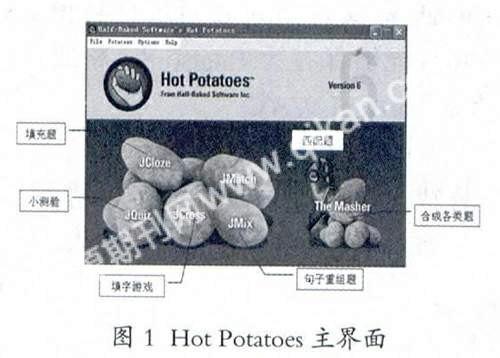
教师将做好的课件上传网络,学习便可以根据教师给出的Clues和Feedback完成各项练习题。对于课件用户,只需具备浏览器(最新版本)即可。
三、用Hot Potatoes制作练习题实例
下面以初中英语练习题为例,制作“单项选择题”、“阅读理解题”和“填空题”,详细过程如下。
在制作练习题之前,首先建立一个文件夹,如命名为“test”。将制作的练习题以及所有需要用到的资料,如文字、图片、声音、视频等,存放在此文件夹中。这一步对于快速、准确地制作练习题非常重要。完成准备工作之后,就可以使用Hot Potatoes制作交互式习题了。
1.制作“单项选择题”
第一阶段:输入数据
(1)运行Hot Potatoes程序,单击“JQuiz”图标。首次运行JQuiz程序将提示用户选择“Beginer mode”(入门)还是“Advance mode”(高级模式)。最好选择使用“高级模式”来制作练习题,高级模式也比较简单,只是多了记分功能。选择菜单【File】>【New】,新建一个JQuiz文档,在4种基本题型中,选择“Multiple-choice”。单击【File】>【Save】保存到事先建好的“test”文件夹中。
(2)如图2所示,输入问题和答案等数据。如果供选择的答案多于4个答案,单击【Answers】左侧的箭头;【Weighting】权重表示该题在整个测验的相对重要性,最高为100;【%correct】表示正确的程度,默认为完全正确(100%)。
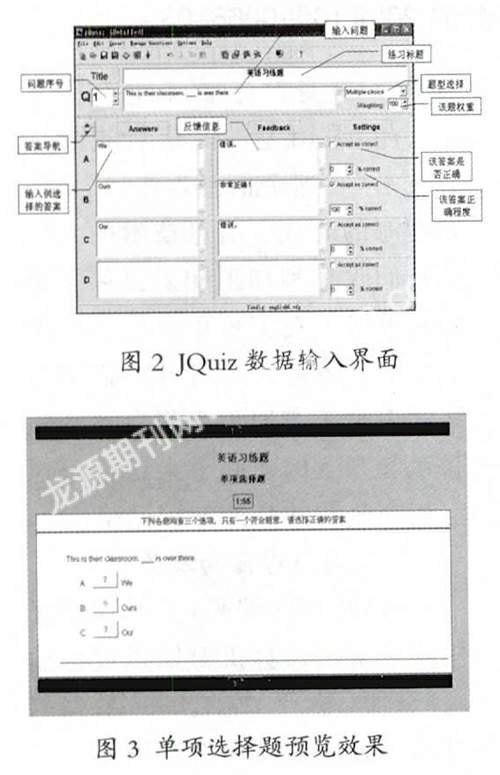
(3)单击【Q】右侧的箭头可以继续设置其他问题,问题序号自动给出。除了文本数据外,还可通过菜单【Insert】命令加入图形(Picture)、链接(Link)、表格(HTML Table)及媒体对象(Media Object)。利用【Insert】>【Media Object】添加多媒体材料,可制作听力练习、带有视频影像的选择题等。
第二阶段:调整配置
单击【Options】>【Configure Output】或单击工具栏上“configuration”图标,根据需要调整练习的输出配置。根据自己的需要修改提示信息,也可译成中文。主要设置有:【Title/Instructions】选项卡中设置练习的副标题和练习说明,【Prompts/Feedback】选项卡中设置答案提示和反馈信息,【Buttons】选项卡中设置按钮和导航,【Timer】选项卡中设置练习时间限制。设置完毕后,单击【OK】。还可将修改后的设置保存为配置文件,方便以后重复使用。单击【Save as】按钮保存文件,使用时单击【Load】选择配置文件。
第三阶段:生成网页
选择菜单【Files】>【Create Web page】>【Standard Format】,然后根据提示进行保存,出现【View or upload the exercise】对话框,单击【View the exercise in my browser】预览效果,如图3所示。
2.制作阅读理解练习题
第一阶段:输入数据
(1)新建并保存JQuiz文档。
(2)选择菜单【File】>【Add Reading Text】,添加阅读内容。选中【Including a reading】复选框添加阅读材料,输入完成后单击【OK】。
(3)回到习题窗口添加一些单选题。
第二阶段与第三阶段操作与制作“单项选择题”类似。生成网页后,如图4所示。
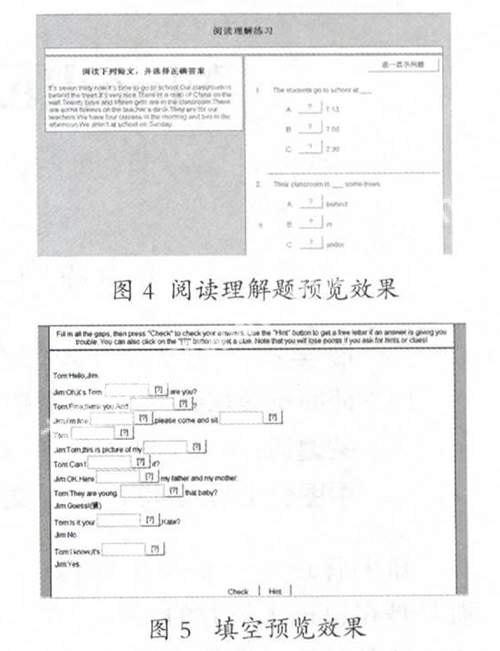
3.制作填空题
运行JCloze程序,新建一个文档并保存。输入材料,并选择要用于填空的词或句子,单击【Gap】按钮,产生填空。在弹出的对话框中填写设置。【Gap#】设置填空序号,一般用默认值;【Word】中设置正确答案;【Clue】中设置提示或线索,供学生参考。【Alternative correct answers】中设置其他正确答案。如果要删除填空,选中该处单击【Delete Gap】;如果要删除所有填空,单击【Clear Gap】。
调整配置,根据需要修改默认信息,也可译成中文,选项卡设置可参考前面提到的JQuiz。生成网页后可在空白处直接填写(如图5)。
制作好各种题型后,就可以使用JMasher将做好的各种练习题进行组合,生成以“index.html”为首页的综合各种题型的交互式练习题了。
参考文献:
[1]赵经成.网络教学课件制作[M].北京:人民邮电出版社,2004.
(编辑:隗爽)

